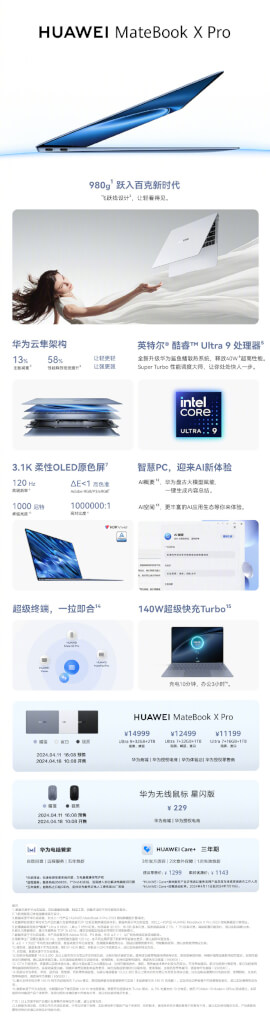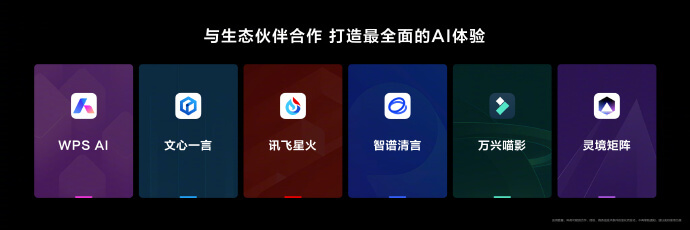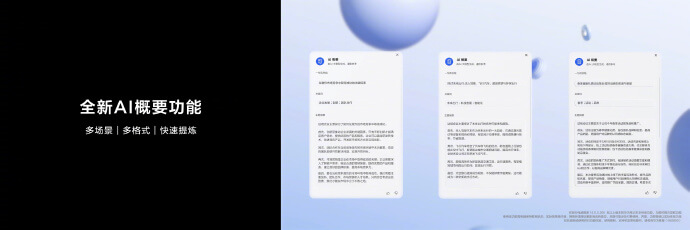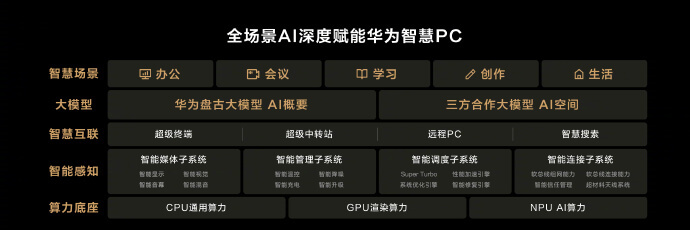全新旗舰轻薄本震撼登场:性能爆表,仅重980g,仅售11199元起!
各位小伙伴们,今天下午两点半的华为春季发布会大家看了没有,没有看的可以看一下全程视频回放也可以:
会有P70吗?华为鸿蒙生态春季沟通会观看直播入口 & 发布会全程视频回放
华为MateBook X Pro 2024旗舰轻薄本终于与我们见面了!这款笔记本不仅性能体验全面升级,而且重量竟然轻至980g,让你轻松携带,随时随地都能享受高效办公和娱乐的快感!
更重要的是,它仅需11199元起,虽然是上万元的机子,但是我觉得性价比还是比较超高,用来做生产力工具还是不错的。
让我们先来看看这款MateBook X Pro 2024笔记本的硬件配置。它搭载了酷睿Ultra9处理器,支持32GB内存+2T存储空间,让你的电脑运行更加流畅,存储更加充足。更值得一提的是,华为MateBook X Pro 2024首次引入了盘古大模型能力与AI空间,让你的电脑更加智能,轻松应对各种复杂任务。
一款优秀的笔记本不仅要有强大的内在,还要有出色的外在表现。华为MateBook X Pro2024首次将柔性OLED屏引入笔记本电脑领域,支持48-120Hz动态帧率,1440Hz PWM调光,让你在享受高清画质的同时,还能有效保护眼睛。此外,华为自研的显示增强算法还能带来更好的色准和更高的亮度,让你的视觉体验更加震撼。
在硬件配置上,华为 MateBook X Pro 2024同样不遗余力。全新的主板结构比上一代小了8%,释放了更大的空间,使得电池、风扇、扬声器等部件都能得到更好的发挥。同时,更强大的鲨鱼鳍散热系统和AI参与设计的更大风扇,让笔记本在不插电的情况下也能释放40W性能,狂飙到80W,让你的电脑始终保持高效运行。
除了硬件配置和显示效果外,华为MateBook X Pro 2024还在其他方面进行了全面升级。全新的天线、麦克风、触控板等部件都经过了精心设计和优化,让你的使用体验更加出色。
华为给 MateBook X Pro 2024做了图解,一图就能了解关于 MateBook X Pro 2024的所有数据:
而且,这款笔记本不仅性能强大,还非常轻薄便携,才不到1KG,我就没有见过这么轻便而且还强大的笔记本,无论是出差旅行还是日常办公,都能轻松应对。
让我们来谈谈这款笔记本的竞争力。在笔记本界,华为MateBook X Pro 2024可以说是一位佼佼者。它不仅在性能上超越了许多同类产品,还在价格上具有很高的性价比。
发布会上余大嘴演示了MateBook X Pro 2024和MacBook Pro同时打开20多个应用的速度,无论是打开众多应用、进行PS处理还是AI渲染等场景,它的速度都优于苹果MacBook Pro,让你在使用过程中不再有任何束缚。
华为MateBook X Pro 2024旗舰轻薄本凭借其出色的性能、轻薄便携的外观以及超高性价比,成为了市场上的一股强大力量。如果你正在寻找一款轻便、功能又强大,而且还要美观的笔记本,那么它绝对是你的不二之选!
华为MateBook X Pro 2024 独有特色:
AI与生态互联的完美结合,重塑职场效率新标杆!
在数字化日益盛行的今天,职场人士对于笔记本的需求早已超越了简单的办公处理。华为MateBook X Pro 2024笔记本凭借强大的AI应用与出色的生态互联能力,为用户带来前所未有的智能办公体验,重塑职场效率新标杆!
华为MateBook X Pro 2024依托于全新酷睿Ultra系列处理器的NPU,深度挖掘AI潜能,推出了一系列令人惊艳的AI应用。其中,华为盘古大模型加持下的全新AI概要功能,无疑是职场人士的福音。
在会议中,AI纪要功能能够实时录音,并通过语音识别技术将不同人的发言内容分别记录,随后还可以更改角色名称,一键生成文本文档,方便后续查阅。而AI概要功能则更进一步,能够直接将会议内容生成一段总结性的文字,让你快速浏览会议要点,显著提升工作效率。
此外,华为MateBook X Pro 2024还加入了AI空间,整合了众多与第三方合作的AI相关软件,累计超过100个AI大模型智能体。这些智能体覆盖了软件开发、学习、设计、创作等多种场景,让你在工作中轻松应对各种挑战。
比如,与万兴喵影的联合应用,可以在使用时调用内置的NPU进行加速,智能抠图功能表现出色;内置的文心一言则拥有强大的文字生成与处理能力,让你的文案创作更加得心应手;与WPS联合推出的WPS AI更是实现了文章自动排版、对话操作表格、脑图转PPT三大功能,让你的办公效率再上新台阶。
其实吧,华为MateBook X Pro 2024的出色之处远不止于此。作为华为的传统强项,生态互联功能在这款笔记本上得到了进一步升级。你可以轻松将手机投屏到电脑上,通过触摸屏直接对手机进行操作;一键拖动即可将手机上的文件同步到电脑上;
此外,你还可以将平板屏幕作为电脑副屏,或将手机通话、摄像头内容转接到电脑上,实现多设备间的无缝协同。华为已经通过多年来的努力成功完成了生态整合,让旗下各类产品之间都能够很有效地协同工作,让你的工作效率再创新高。
总的来说呢 ,华为MateBook X Pro 2024笔记本凭借强大的AI应用与出色的生态互联能力,为用户带来了前所未有的智能办公体验。
这个不管你是职场新人还是资深人士,这款笔记本都能成为你提升工作效率的得力助手。快来体验华为MateBook X Pro 2024吧,让它助你在职场中脱颖而出!